Google Maps är en applikation för kartvisning och ruttsökning som många använder idag. Under användning kommer denna applikation att registrera platserna du har sökt efter i avsnittet Karthistorik . Men för att hjälpa dig att öka säkerheten för din personliga information, sparade platser och sökhistorik i applikationen måste vi regelbundet radera vår sökhistorik .
Om du vill radera din sökhistorik för platser och vägbeskrivningar på Google Maps men inte vet hur man gör det? Därför kommer EU.LuckyTemplates idag att introducera en artikel om hur man tar bort sökhistorik på Google Maps , se den.
Instruktioner för att radera karthistorik på Google Maps
Steg 1: För att göra detta måste vi först öppna Google Maps-applikationen på vår telefon.
Steg 2: I programmets huvudgränssnitt klickar du på kontoikonen i det övre högra hörnet av skärmen.
Steg 3: Klicka på Inställningar i kontofönstret .
Steg 4: Svep ner skärmen till Kontoinställningar och tryck sedan på Karthistorik .
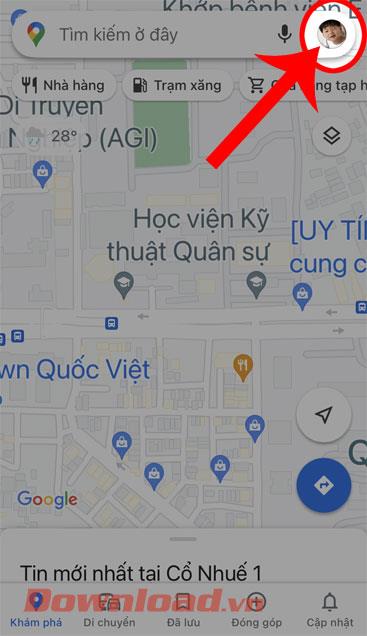
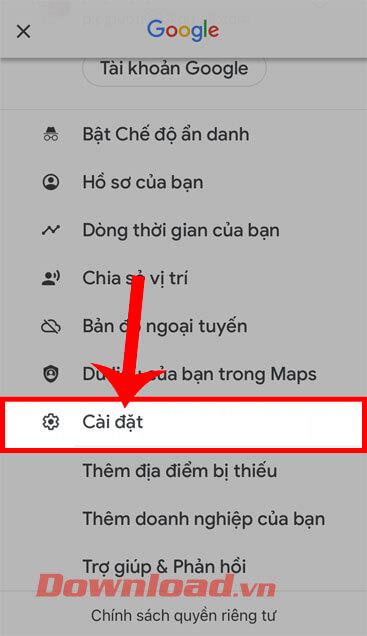
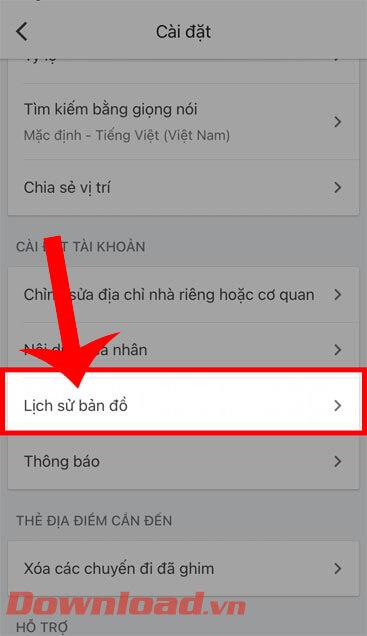
Steg 5: Fortsätt nu i avsnittet Maps Activity att rulla nedåt på skärmen, du kommer att se din kartsökningshistorik i det förflutna. Klicka på "X"-ikonen till höger om sökhistoriken som du vill ta bort.
Steg 6: När meddelandefönstret " Bekräfta att du vill ta bort denna aktivitet " visas på skärmen, klicka på knappen Ta bort.
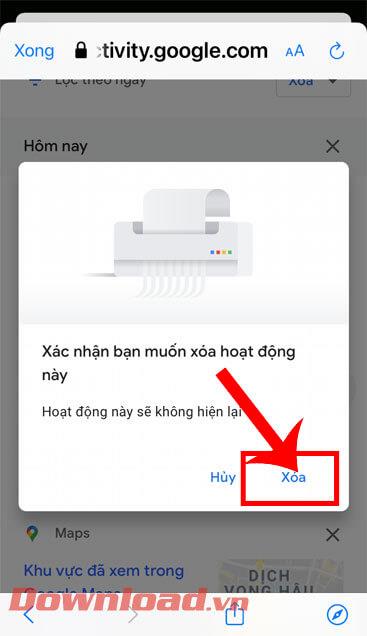
Steg 7: För att ställa in ett schema för att automatiskt radera sökhistorik, återgår vi till kartaktivitetsavsnittet och trycker sedan på avsnittet Automatisk borttagning.
Steg 8: Välj Ta bort sparad aktivitet automatiskt och ställ sedan in den tidsperiod för vilken du vill schemalägga automatisk borttagning. Klicka sedan på knappen Fortsätt i det nedre högra hörnet av skärmen.
Steg 9: Slutligen, i avsnittet Bekräfta vill du automatiskt ta bort aktiviteten från det förflutna... , klicka på knappen Bekräfta i det nedre högra hörnet av skärmen.
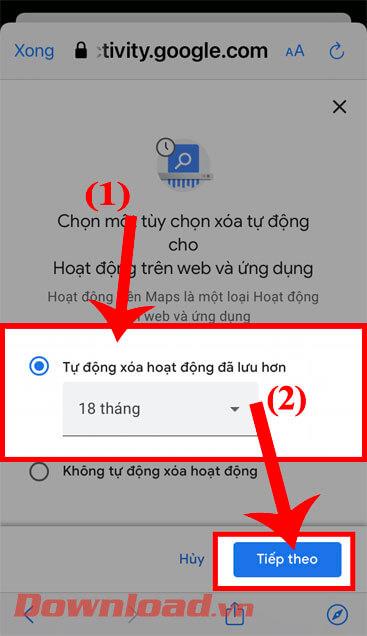
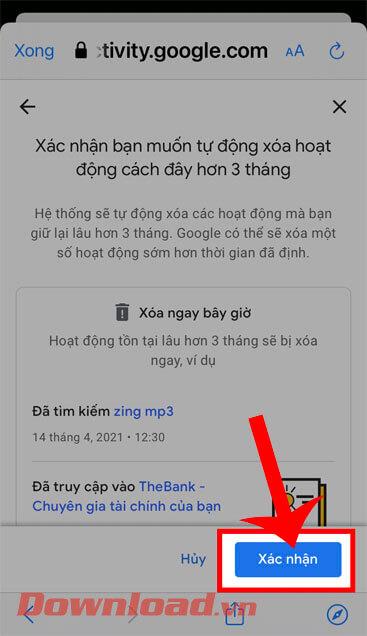
Videoinstruktioner om hur du tar bort sökhistorik på Google Maps
Önskar dig framgång!

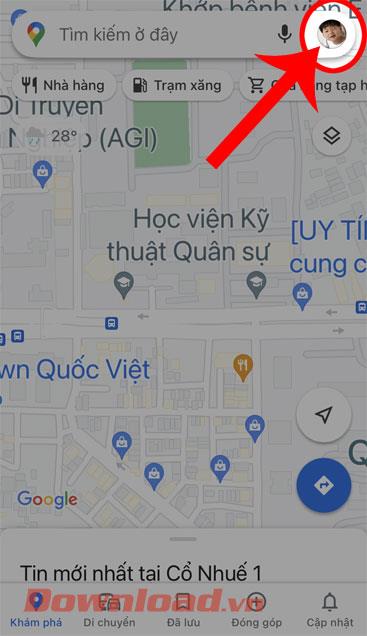
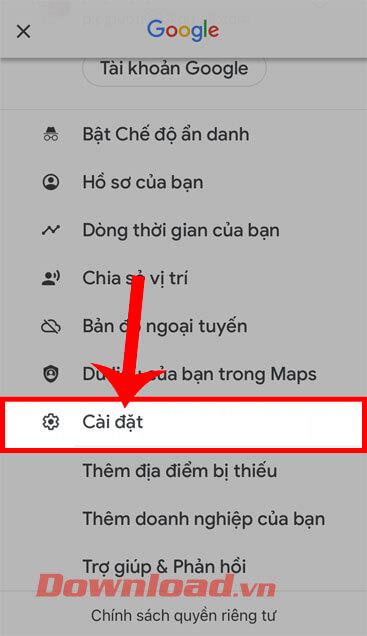
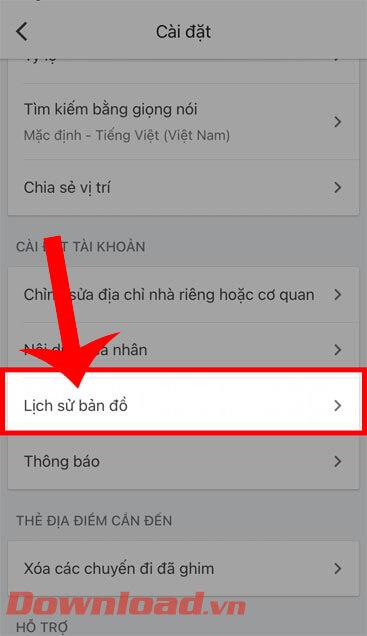
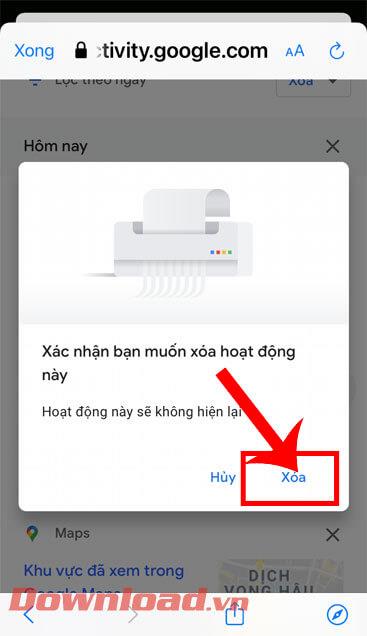
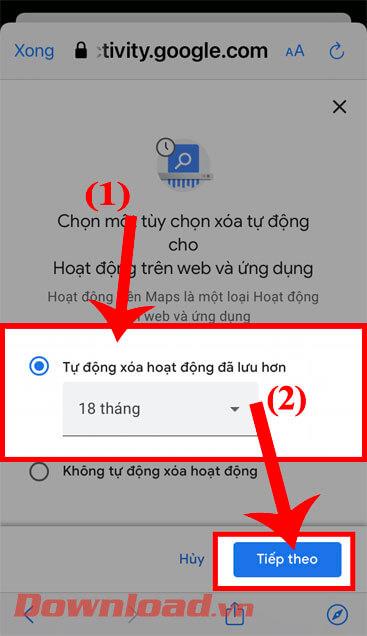
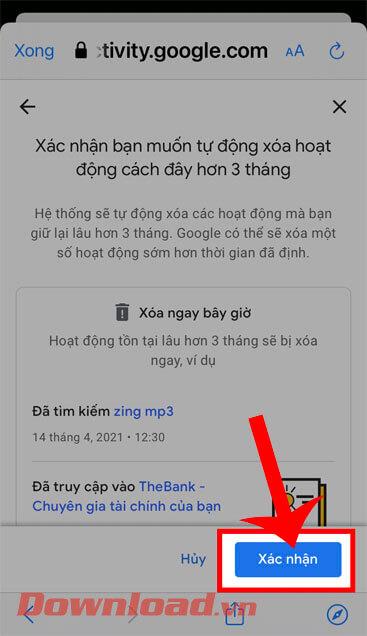



![[100% löst] Hur åtgärdar jag meddelandet Fel vid utskrift i Windows 10? [100% löst] Hur åtgärdar jag meddelandet Fel vid utskrift i Windows 10?](https://img2.luckytemplates.com/resources1/images2/image-9322-0408150406327.png)




![FIXAT: Skrivare i feltillstånd [HP, Canon, Epson, Zebra & Brother] FIXAT: Skrivare i feltillstånd [HP, Canon, Epson, Zebra & Brother]](https://img2.luckytemplates.com/resources1/images2/image-1874-0408150757336.png)